Nokia 5140
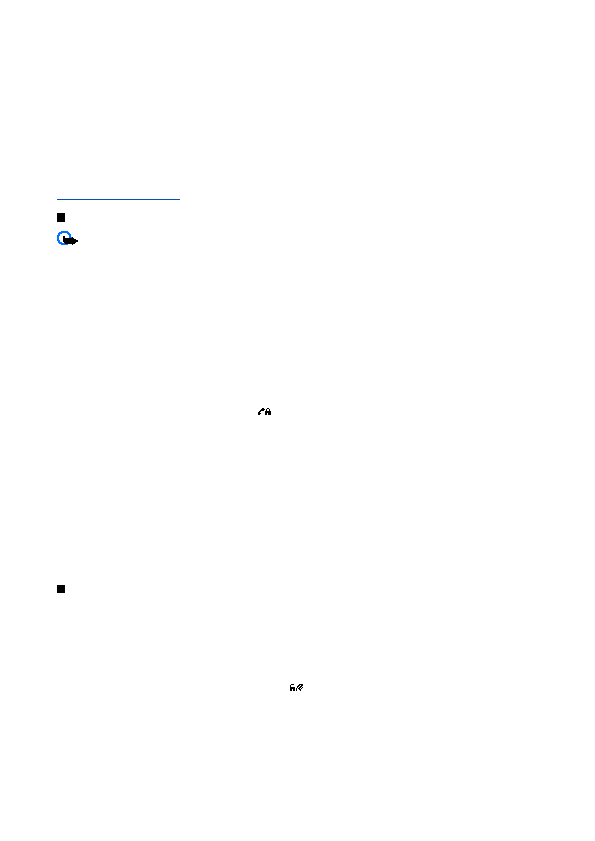
Software verbunden sind, durch die Verwendung von Zertifikaten erheblich verringert werden, es
notwendig ist, dass diese ordnungsgemäß verwendet werden, um von der erhöhten Sicherheit zu
profitieren. Das Vorhandensein eines Zertifikats an sich bietet noch keinen Schutz. Der Zertifikats-Manager
muss korrekte, authentische oder vertrauenswürdige Zertifikate enthalten, damit die Sicherheit erhöht
werden kann. Die Lebensdauer von Zertifikaten ist begrenzt. Wenn bei einem Zertifikat, das gültig sein
sollte, eine Meldung angezeigt wird, die besagt, dass es ausgelaufen oder noch nicht gültig ist, prüfen Sie,
ob die Einstellungen Ihres Geräts für Datum und Uhrzeit richtig sind.
vertrauen und dass das Zertifikat wirklich zu dem aufgeführten Eigentümer gehört.
Zertifikats wird anhand des Autorisierungszertifikats überprüft, das im Telefon gespeichert ist. Server-Zertifikate können
nicht gespeichert werden. Das Sicherheitssymbol
Datenübertragung zwischen dem Gateway und dem Inhaltsserver obliegt dem Diensteanbieter.
privaten Schlüssel in einem Sicherheitsmodul zu.
Sicherheitsmodul gespeichert oder aus dem Netz heruntergeladen werden, wenn der Dienst den Einsatz von
Autorisierungszertifikaten unterstützt.
und das Benutzer-Zertifikat, das für die Signatur verwendet wurde, auf Sie zurückgeführt werden. Die Verwendung der
digitalen Signatur entspricht in etwa einer tatsächlichen Unterschrift auf einer Rechnung, einem Vertrag oder einem anderen
Dokument.
Buches aus, das Sie kaufen möchten. Daraufhin wird der zu signierende Text, möglicherweise mit Menge und Datum,
angezeigt.
diesem Fall keine persönlichen Daten wie etwa Ihre Signatur-PIN eingeben.
gesamten Text, bevor Sie signieren.
Seite 1
Seite 2
Seite 3
Seite 4
Seite 5
Seite 6
Seite 7
Seite 8
Seite 9
Seite 10
Seite 11
Seite 12
Seite 13
Seite 14
Seite 15
Seite 16
Seite 17
Seite 18
Seite 19
Seite 20
Seite 21
Seite 22
Seite 23
Seite 24
Seite 25
Seite 26
Seite 27
Seite 28
Seite 29
Seite 30
Seite 31
Seite 32
Seite 33
Seite 34
Seite 35
Seite 36
Seite 37
Seite 38
Seite 39
Seite 40
Seite 41
Seite 42
Seite 43
Seite 44
Seite 45
Seite 46
Seite 47
Seite 48
Seite 49
Seite 50
Seite 51
Seite 52
Seite 53
Seite 54
Seite 55
Seite 56
Seite 57
Seite 58
Seite 59
Seite 60
Seite 61
Seite 62
Seite 63
Seite 64
Seite 65
Seite 66
Seite 67
Seite 68
Seite 69
Seite 70
Seite 71
Seite 72
Seite 73
Seite 74